win7电脑关不了机提示后台程序修复的方法有哪些 win7电脑关不了机提示后台程序如何修复
时间:2017-07-04 来源:互联网 浏览量:178
今天给大家带来win7电脑关不了机提示后台程序修复的方法有哪些,win7电脑关不了机提示后台程序如何修复,让您轻松解决问题。
有时候我姐们用完电脑准备关机的时候,发现电脑屏幕提示后台有程序运行不能关机,怎么回事?下面学习啦小编教大家win7电脑关不了机提示后台程序的解决方法,供您参考。
win7电脑关不了机提示后台程序的解决办法第一我们就用任务管理器来关闭后台运行的程序 我们按键盘的 ctrl+alt+del 进入任务管理器 如图
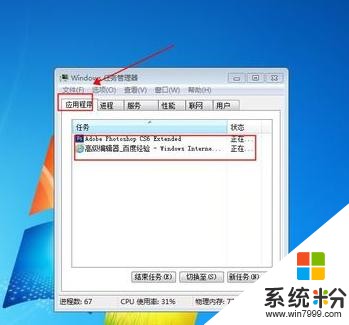
找到“应用程序”可以看到我们后台的正在运行的 然后我们想关闭谁就选中 然后 右击 然后找到结束任务就可以关闭了如图
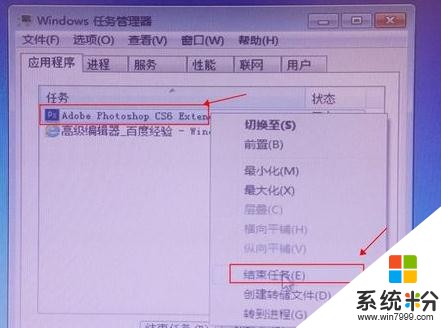
我们还可以用任务管理器的“进程”来关闭后台运行的程序 如图

还有就是用 任务管理器的 “服务”来选中想关闭的程序 右击选中 “结束程序”也可以 如图
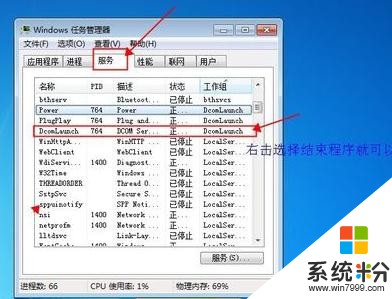
还有就是用任务管理器可以看出正在运行的进程 如图

在一个方法就是 通过“运行”打开系统配置,方法是打开运行窗口 用鼠标点击开始找到运行菜单 ,在运行菜单内输入“msconfig”如图
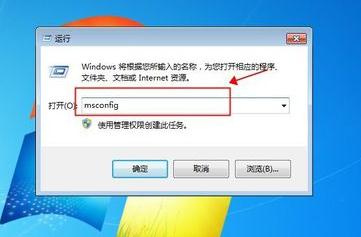
点击“运行”下的 确定 在弹出系统配置菜单找到“服务”如图
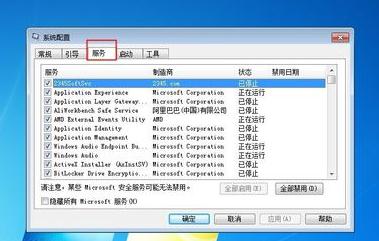
把服务下不想运行的的项目 前面的 对号全都去掉就可以 然后点击“确定”就可以关闭后台运行的程序了 如图
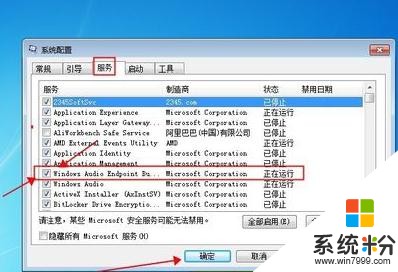
win7电脑关不了机提示后台程序相关文章:
1.win7电脑关不了机提示后台程序怎么办
2.win7电脑关不了机提示后台程序该怎么办
3.win7电脑关不了机提示后台程序怎么解决
4.win7电脑关不了机提示后台程序怎么修复
以上就是win7电脑关不了机提示后台程序修复的方法有哪些,win7电脑关不了机提示后台程序如何修复教程,希望本文中能帮您解决问题。
相关教程
- ·Win7关机时不弹出“等待后台程序关闭”提示框的方法有哪些 Win7关机时如何不弹出“等待后台程序关闭”提示框
- ·深度技术win7系统关机时不弹出“等待后台程序关闭”提示框的方法有哪些
- ·Win7旗舰版要如何关机时才不会出现等待后台程序关闭? Win7旗舰版要关机时不会出现等待后台程序关闭的方法?
- ·Win7开不了机提示致命错误C0000034如何修复? Win7开不了机提示致命错误C0000034修复的方法有哪些?
- ·win7旗舰版电脑关机时老是出现程序仍在运行提示如何解决 win7旗舰版电脑关机时老是出现程序仍在运行提示怎么解决
- ·电脑开机进入win7系统后显示黑色背景修复的方法有哪些 电脑开机进入win7系统后显示黑色背景如何修复
- ·win7系统电脑开机黑屏 Windows7开机黑屏怎么办
- ·win7系统无线网卡搜索不到无线网络 Win7电脑无线信号消失怎么办
- ·win7原版密钥 win7正版永久激活密钥激活步骤
- ·win7屏幕密码 Win7设置开机锁屏密码的方法
Win7系统教程推荐
- 1 win7原版密钥 win7正版永久激活密钥激活步骤
- 2 win7屏幕密码 Win7设置开机锁屏密码的方法
- 3 win7 文件共享设置 Win7如何局域网共享文件
- 4鼠标左键变右键右键无法使用window7怎么办 鼠标左键变右键解决方法
- 5win7电脑前置耳机没声音怎么设置 win7前面板耳机没声音处理方法
- 6win7如何建立共享文件 Win7如何共享文件到其他设备
- 7win7屏幕录制快捷键 Win7自带的屏幕录制功能怎么使用
- 8w7系统搜索不到蓝牙设备 电脑蓝牙搜索不到其他设备
- 9电脑桌面上没有我的电脑图标怎么办 win7桌面图标不见了怎么恢复
- 10win7怎么调出wifi连接 Win7连接WiFi失败怎么办
Win7系统热门教程
- 1 win7系统中怎么打开dat文件|dat文件用什么软件打开
- 2 win7怎么直接升级win8.1|win7免费升级win8.1图文教程
- 3 win7显卡问题导致死机黑屏的问题如何防护 怎么解决win7显卡问题导致死机黑屏的问题
- 4如何用win7系统删除用户账户 win7清理系统垃圾命令怎么清理
- 5win7怎样搜索文件内容|win7快速搜索内容的方法
- 6Win7 旗舰版用什么方法来关机自检功能的技巧 如果让win7旗舰版的系统来进行自我检测功能
- 7ghost win7配色方案怎么更改,win7配色方法设置方法
- 8Ghost win7 ip地址怎么设置?
- 9教你如何清理Win7系统盘的小技巧
- 10win7桌面背景黑色无法修改该怎么办?
最新Win7教程
- 1 win7系统电脑开机黑屏 Windows7开机黑屏怎么办
- 2 win7系统无线网卡搜索不到无线网络 Win7电脑无线信号消失怎么办
- 3 win7原版密钥 win7正版永久激活密钥激活步骤
- 4win7屏幕密码 Win7设置开机锁屏密码的方法
- 5win7怎么硬盘分区 win7系统下如何对硬盘进行分区划分
- 6win7 文件共享设置 Win7如何局域网共享文件
- 7鼠标左键变右键右键无法使用window7怎么办 鼠标左键变右键解决方法
- 8windows7加密绿色 Windows7如何取消加密文件的绿色图标显示
- 9windows7操作特点 Windows 7的特点有哪些
- 10win7桌面东西都没有了 桌面文件丢失了怎么办
